Настройки PPPoE-соединения для Windows 7
Операционная система Windows 7 имеет встроенную поддержку протокола PPPoE, поэтому для настройки подключения никакого дополнительного программного обеспечения устанавливать не нужно.
Чтобы настроить подключение с помощью широкополосного протокола PPPoE (Point-to-point protocol over ethernet), Вам необходимо выполнить следующие действия:
1. Откройте меню "Пуск" - & gt; "Панель управления" ("Пуск" - & gt; "Панель управления", "Start" - & gt; "Control panel"):
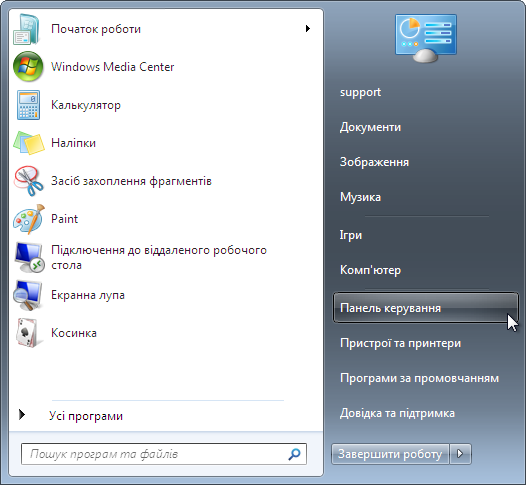
2. В окне "Панель управления" ("Панель управления", "Control panel") в разделе "Mreža J Интернет" ("Сеть и Интернет", "Сеть и Интернет") выберите "Просмотр состояния сети и задач" ("Просмотр состояния сети и задач", "View network status and tasks"):
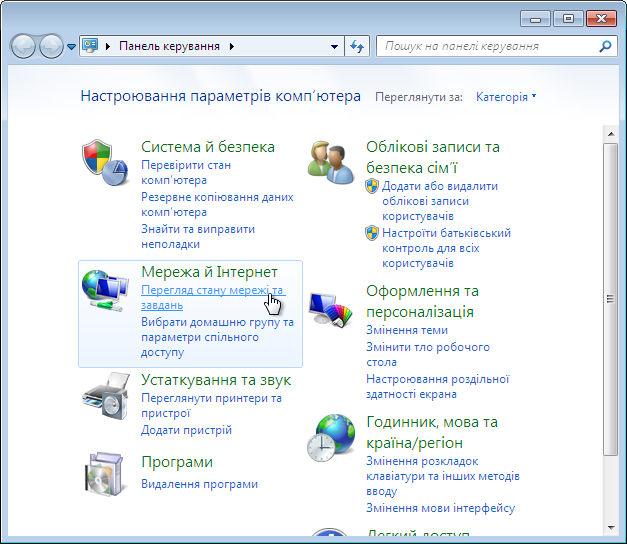
3. В окне «Центр управления сетями и общим доступом» («Центр управления сетями и общим доступом", "Network and Sharing Center") выберите "Настроить новое подключение или сеть" ("Настройка нового подключения или сети", "Set up a new connection or network"):
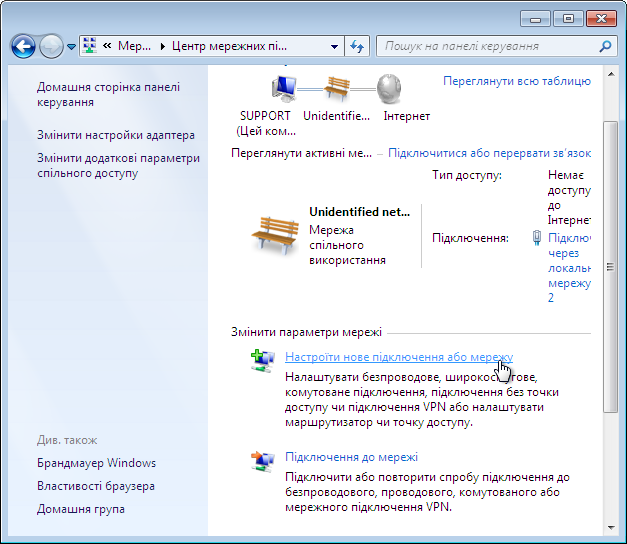
4. В диалоговом окне "Выберите вариант подключения" ("Выберите вариант подключения", "Choose a connection option") выберите "Подключение к Интернету" ("Подключение к Интернету", "Connect to the Internet") и нажмите "Далее" ("Далее", "Next"):
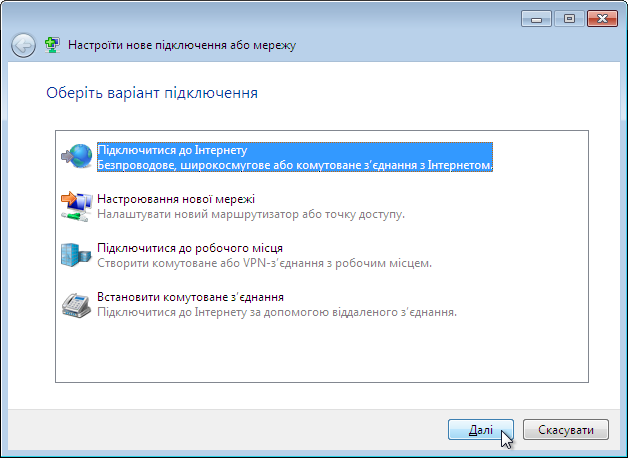
* Если на момент создания подключения на компьютере существуют другие PPPoE подключения к Интернету (например "Internet 2"), перед Вами появится диалоговое окно "Воспользоваться имеющимся подключением?" ("Использовать имеющееся подключение?", "Do you want to use a connection that you already have?"). Для продолжения настройки выберите пункт “Ні, створити нове підключення” (“Нет, создать новое подключение”, “Нет, создать новое подключение») и нажмите"Далее" ("Далее", "Next"):
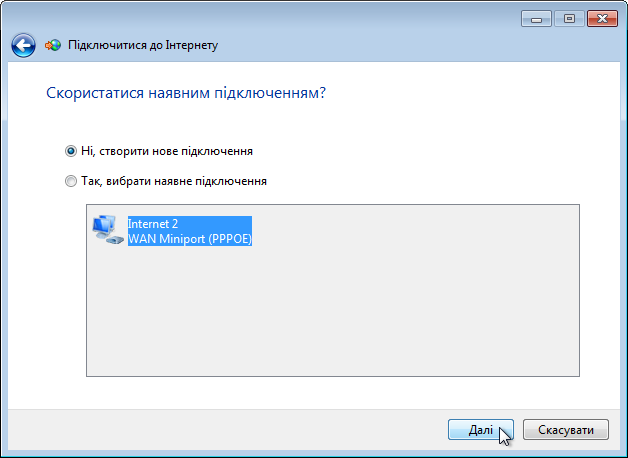
5. В диалоговом окне “Яким чином підключитися?” (“Как выполнить подключение?”, “How do you want to connect?”) выберите "Širokosmugove (PPPoE)" ("High Speed (с PPPoE)", "Высокоскоростное (с PPPoE)"):
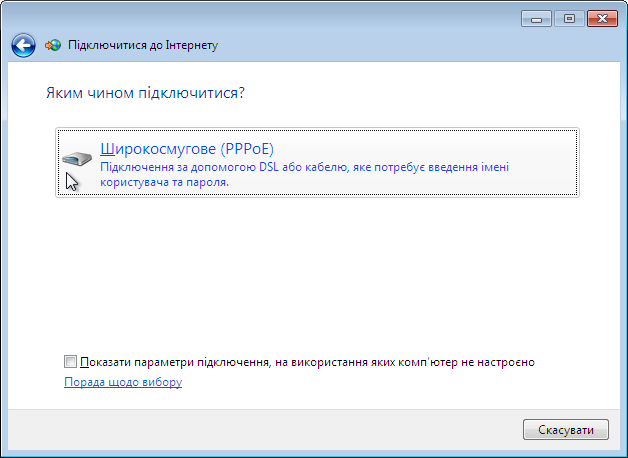
6. В диалоговом окне "Введите информацию, полученную от своего Интернет-провайдера" ("Введите информацию, полученную от поставщика услуг Интернета", "Type the information from your Internet service provider (ISP)") в полях "Имя пользователя" ("Имя пользователя", "User name") и "Пароль" ("Пароль", "Password") введите логин и пароль, предоставленные Вам при оформлении Заявления-заказа. В поле "Название подключения" ("Имя подключения", "Connection Name") введите произвольное название нового подключения (например, "Internet") и нажмите "Подключить" ("Подключить", "Connect"):
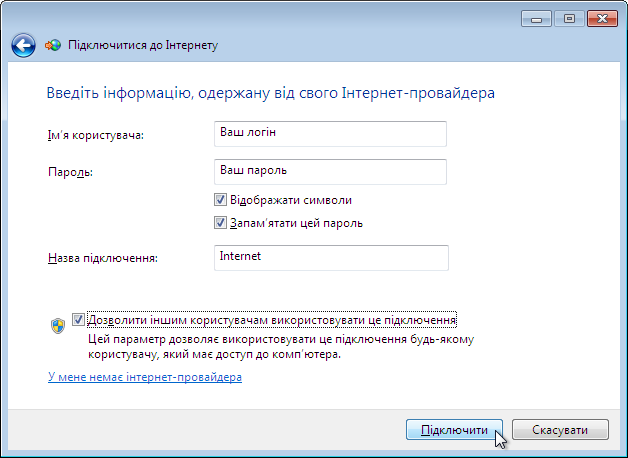
7. "Компьютер подключен к Интернету" ("Подключение к Интернету выполнено", "You are connected to the Internet"), В котором Вы можете нажать "Перейти к просмотру веб-страниц" ("Приступить к обзору Интернета", "Browse the Internet now"), После чего откроется окно Вашего браузера по умолчанию, или нажмите "Закрыть" ("Закрыть", "Close"), Если предыдущий вариант Вас не устраивает:
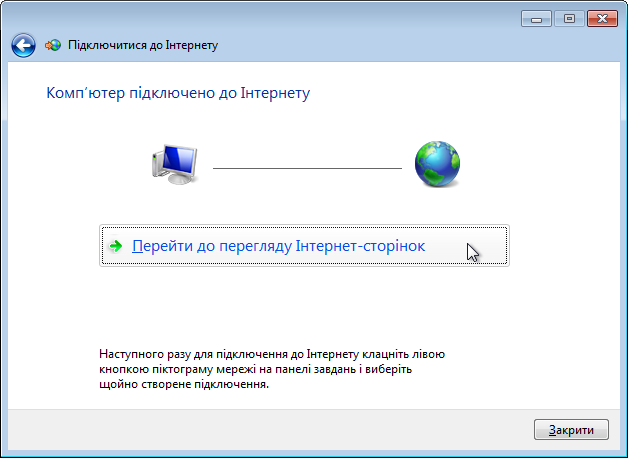
8. В случае первого использования данного подключения дополнительно появится окно "Выберите место для сети" Internet "(" Выберите расположение для сети "Internet", "Select a location for the 'Internet' network") с запросом применения сетевых параметров к подключению. Выберите тот тип, что Вам больше подходит (например "Домашняя сеть" ("Дома", "Home")):
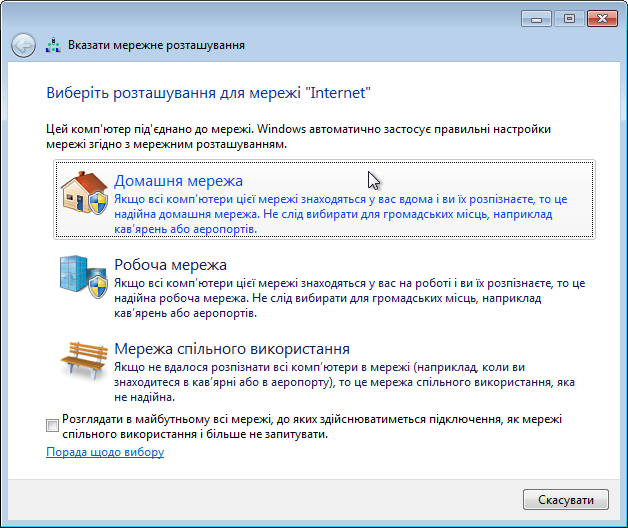
9. Управлять подключениями на компьютере можно с помощью меню "Установлено подключение к" ("Текущие подключения", "Currently connected to"), Попасть в которое можно нажав левой клавишей мыши на пиктограмме монитора в системном трее возле часов. Если подключение к Интернету в данный момент установлено, значок"Интернет" отображаться в этом меню со статусом "Подключено" ("Подключен", "Connected"):
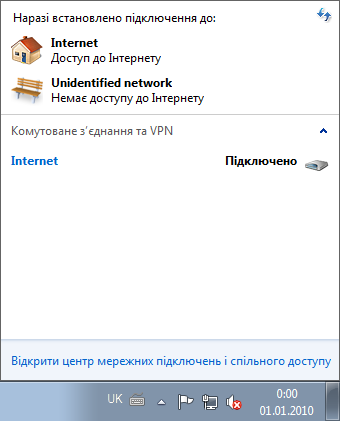
10. В следующий раз, когда Вам нужно будет снова подключиться к сети Интернет, зайдите в меню "Установлено подключение к" ("Текущие подключения", "Currently connected to") и нажмите "Подключиться" ("Подключение", "Cки подключить») напротив подключения с названием "Интернет":

11. После этого появится окно "Підключення до Интернет" ("Подключение к Интернет", "Интернет соединение"), В котором, для подключения к сети Internet (при условии правильно введенных логина и пароля), достаточно нажать "Подключить" ("Подключение", "Connect").

Комментарии закрыты.



